Как в фотошопе вырезать силуэт
Главная » Разное » Как в фотошопе вырезать силуэт
Как вырезать объект в фотошопе
Чтобы создать в фотошопе, к примеру, интересный многослойный коллаж, чаще всего требуется от фона отделить выбранный объект для его последующего перемещения. Рассмотрим, как посредством Adobe Photoshop CS5 с фото вырезать человека, в частности силуэт ребенка.
1
Запустите фотошоп. В главном меню программы выберете вкладочку «Файл» → «Открыть…». Далее откройте папку с фотографией на компьютере и перетащите ее в рабочее окно.
2
Чтобы отделить силуэт от фона, его необходимо выделить. Для начала воспользуйтесь инструментами «Быстрая маска» и «Кисть». Далее найдите на панели инструментов быструю маску (прямоугольник с глазком) либо сразу щелкните клавишу «Q». Затем активируйте «Кисть» и выставите подходящий размер на панели параметров.
3
Постепенно начните закрашивать объект кистью в режиме маски. Для увеличения кисти нажмите фигурную скобку }, для уменьшения – {.
Для увеличения кисти нажмите фигурную скобку }, для уменьшения – {.
4
При необходимости приблизьте изображение с помощью палитры «Навигатор» и соответствующего ползунка.
5
Завершите окрашивание. Если вам кажется, что вы нечаянно заехали за края, то активируйте «Ластик» и поработайте им подобно кисти. Затем отключите инструмент «Быстрая маска».
6
Обратите внимание на малышку, изображенную на фотоснимке – контур стал пунктирным, иными словами, он выделился. Далее снова обратитесь к панели инструментов и активируйте один из инструментов выделения. Теперь перейдите мышкой на фото и щелкните по нему правой кнопкой. В открывшемся окне выберете команду «Вырезать на новый слой».
7
Переведите взгляд на «Палитру слоев». Силуэт ребенка переместился на новый слой. Для наглядности снимите флажок с первого слоя – он отключится.
8
Также поэкспериментируйте с фоном – уберите галочку и убедитесь, что объект вырезан.
Функционал программы Adobe Photoshop позволяет вырезать объекты с фона различными способами. Мы рассмотрели только один из них, и это не последний наш урок.
Как вырезать человека из фотографии в фотошопе — инструкция
Приветствую! С вами Андрей Зенков и очередная полезная статья для тех, кто желает научиться чему-то новому. Сегодня вновь затронем работу в графическом редакторе Photoshop, а именно отделение человека от фона. Вдруг вам захотелось блеснуть в социальных сетях своей фотографией с Бали, но билеты непомерно дороги. Вместе с моей наглядной инструкцией вы окажетесь на курорте бесплатно. Не это ли мечта многих?
Итак, как вырезать человека из фотографии в Фотошопе? Не могу сказать, что это сложно. Главное — последовательно выполнять каждый шаг этого урока.
Знакомимся с инструментами
При работе с программой я пользуюсь четырьмя способами выделения объекта. С некоторыми из них с первого раза разберётся даже новичок, в то время как другие заслуживают более пристального внимания. В зависимости от ситуации нужно выбрать инструмент для себя.
С некоторыми из них с первого раза разберётся даже новичок, в то время как другие заслуживают более пристального внимания. В зависимости от ситуации нужно выбрать инструмент для себя.
К примеру, вы хотите вырезать объект с белого фона. С помощью инструмента «Волшебная палочка» можно сделать это за пару секунд. И впрямь магия, но я редко прибегаю к ней. Другой случай: вам нужно выделить девушку с волнистыми волосами, но простым инструментом тут не обойтись. Как быть?
Продолжайте читать — и узнаете!
Лассо: играем в ковбоя
Как я уже говорил выше, для удаления объекта с однородного фона можно использовать «Волшебную палочку». Достаточно лишь кликнуть левой кнопкой мыши вне человека — и объект выделится по контуру. Но это не всё. Вызовите контекстное меню правой кнопкой и выберите пункт «Инверсия выделенной области»:
Нажмите Ctrl+X и поместите человека на другое изображение при помощи комбинации Ctrl+V.
Если же вам надо выделить объект на неоднородном фоне, следует освоить такой инструмент, как «Лассо». Загрузите нужное фото в графический редактор. Теперь опустите взгляд на вертикальную панель слева, где и находится Лассо. Нашли? Кликайте! Для знакомства со скрытыми инструментами кликните на значке правой кнопкой мыши. Для выделения человека на белом фоне отлично подойдёт опция «Магнитное лассо». Оно «приклеивается» к границам и с лёгкостью выделяет его:
Загрузите нужное фото в графический редактор. Теперь опустите взгляд на вертикальную панель слева, где и находится Лассо. Нашли? Кликайте! Для знакомства со скрытыми инструментами кликните на значке правой кнопкой мыши. Для выделения человека на белом фоне отлично подойдёт опция «Магнитное лассо». Оно «приклеивается» к границам и с лёгкостью выделяет его:
Теперь осталось или избавиться от объекта (с помощью Ctrl+Delete), или вставить его на другое изображение (Ctrl+X, а затем Ctrl+V).
Быстрая маска: участвуем в карнавале
Этот инструмент подробно рассматривался в одной из статей моего блога. Если говорить кратко, он работает по следующему алгоритму:
- Загрузите фотографию в окно программы и найдите инструмент «Кисть». Выберите его, а затем активируйте Быструю маску на панели в нижней части.
- Выставьте параметры для кисти. Я всегда устанавливаю максимальную жёсткость, а размер регулирую кнопками [ и ] на клавиатуре:
- Проследите за тем, чтобы в панели инструментов чёрный цвет стоял перед белым:
- Закрасьте объект.
 Если случайно вылезли за контур, не расстраивайтесь: поменяйте чёрный и белый цвета местами и уберите лишнее. После того как результат устроит вас, активируйте инструмент «Быстрое выделение». Для этого зажмите левую кнопку мыши и немного поводите внутри закрашенной области. Она должна выделиться:
Если случайно вылезли за контур, не расстраивайтесь: поменяйте чёрный и белый цвета местами и уберите лишнее. После того как результат устроит вас, активируйте инструмент «Быстрое выделение». Для этого зажмите левую кнопку мыши и немного поводите внутри закрашенной области. Она должна выделиться:
Осталось снова кликнуть на иконке фотоаппарата, чтобы убрать маску, и воспользоваться уже знакомыми комбинациями клавиш.
Вытирание фона: превращаемся в художника
Ещё один универсальный инструмент выделения, который не раз помогал мне при обработке фотографий. Для начала превратите изображение в слой. Дважды кликните по нему левой кнопкой мыши и нажмите «ОК». Теперь выберите инструмент «Ластик» и начните «рисовать» им по фону. Пусть вас не смущает неожиданно проявившийся шахматный узор: при сохранении в формате PNG его не видно:
Этот инструмент не нравится мне тем, что сложно восстановить изображение, если случайно стёр лишнее. Предпочитаю пользоваться маской.
Комбинация инструментов: выделяем волосы
Логично предположить, что труднее всего выделению в Фотошопе поддаются волосы (особенно волнистые). Аккуратно очертить каждый штрих не получится, но если воспользоваться нужными инструментами, то результат будет вполне сносным.
Быстрое выделение вам уже знакомо. Осталось его использовать. Загружаем в программу фотографию девушки с волнистыми волосами и выделяем её:
Кликаем на выделении правой кнопкой мыши и выбираем опцию под названием «Утончить край»:
Всплывёт окно с настройками. Кликаем на стрелочке возле иконки «Вид» и делаем выбор в пользу пункта «Чёрно-белое»:
Установите следующие параметры:
Переходим обратно к разделу «Режим отображения». Уже известным вам способом выберите в меню «Вид» вариант «На чёрном». Опустите глаза в «Вывод» и выставьте настройки:
При желании можно провести курсором, зажав левую кнопку, по тем участкам, которые нуждаются в редактировании. В моём случае — по белым промежуткам между прядями волос. Если вы довольны результатом, то в разделе «Вывод» установите способ сохранения — «Новый слой со слоем-маской». Нажмите ОК и наслаждайтесь результатом — девушкой на прозрачном фоне:
В моём случае — по белым промежуткам между прядями волос. Если вы довольны результатом, то в разделе «Вывод» установите способ сохранения — «Новый слой со слоем-маской». Нажмите ОК и наслаждайтесь результатом — девушкой на прозрачном фоне:
При желании можете поместить красавицу на любой другой фон:
Совет на прощание
Если вы хотите узнать больше о работе в программе Photoshop, настоятельно рекомендую изучить видеокурс от портала «Фотошоп-мастер». Он станет достойным пополнением багажа знаний. Возможно, в будущем вы сможете зарабатывать на этом увлекательном хобби.
Спасибо за прочтение! Подпишитесь на группу ВКонтакте и обновления блога и не забудьте поделиться этой статьёй со своими друзьями. Желаю удачи.
Как вырезать человека в фотошопе
В этом уроке для новичков я расскажу о том, как вырезать человека в фотошопе.
У многих из нас есть фотографии, на которых мы особенно хорошо получились, и все бы хорошо, если бы не лишние люди на фотографии.
От посторонних предметов и людей на фото можно легко избавиться в фотошопе в случае необходимости.
Сегодня мы посмотрим как вырезать человека в фотошопе на фотографиях разной сложности.
Однородный фон
Самый простой из случаев, когда вырезание человека и последующая ретушь фона требует минимума усилий – это случай, когда человек находится на однородном фоне.
Открываем фотографию – Ctrl+O.
Допустим, нам необходимо убрать с фотографию полненькую девушку на заднем плане (вторую справа).
План действий таков: аккуратно обводим девушку, делаем выделение, заливаем на новом слое выделение цветом фона.
Открываем палитру слоев F7, сейчас в палитре только один слой.
Создадим дубликат слоя – Ctrl+J (либо щелкаем по иконке нового слоя внизу палитры слоев), и будем работать с копией, не затрагивая оригинал редактированием.
Берем инструмент перо Pen Tool(P), обводим по контуру девушку.
Приближаем изображение «Ctrl +» /отдаляем «Ctrl -».
Чтобы перемещаться по приближенному изображению, зажимайте пробел и «рукой» двигайте холст.
Если поставили лишнюю точку — отмените действие сочетанием клавиш Ctrl+Alt+Z.
Ставьте точки и, не отпуская клавиши мыши, вытягивайте направляющие, чтобы в дальнейшем легко редактировать контур, добиваясь плавности линий.
Не ставьте точки слишком часто, достаточно добавлять их только при изменении направления движения контура.
Точное совпадение обводки и контура нужно лишь в местах соприкосновения девушки с другими объектами (людьми), там, где вокруг девушки только фон, можете смело выходить за пределы контура.
После того, как вы замкнули контур, вы все еще можете добавлять или убирать точки с помощью инструментов, находящихся в одном подменю в инструмента Pen Tool. Чтобы раскрыть подменю, щелкните правой кнопкой по инструменту.
Чтобы менять направление и характер контура с помощью касательных, выделяйте точки по одной инструментом Direct Selection Tool (Стрелка) (A) и двигайте касательные.
Когда редактирование контура будет завершено, щелкните правой кнопкой по выделению и выберите в контекстном меню «Образовать выделенную область» (MakeSelection).
Не снимая выделения, создайте новый слой – Ctrl+Shift+N.
Выберите инструмент Paint Bucket Tool (Заливка)(G), зажмите Alt и возьмите образец цвета с фона.
Кликните мышкой внутри выделения, чтобы залить его цветом фона.
Вот что у нас получилось на этом этапе
Теперь осталось только немного сгладить переходы, так как фон, хоть и однороден по цвету, в разных местах освещен по-разному.
Сливаем верхний слой с предыдущим — находясь на слое с заливкой, нажимаем Ctrl+E.
Берем Healing Brush Tool (Восстанавливающая кисть). Этот инструмент позволяет накладывать друг на друга фрагменты изображения, с учетом нижнего слоя, то есть не просто вставляет скопированный из другого места фрагмент на новое место, но и смешивает пиксели нижнего и верхнего слоев.
Зажимаем Alt , берем образец фона, рядом с областью, которую необходимо замаскировать. Маскируем шов, кликая по нему мышкой.
Маскируем шов, кликая по нему мышкой.
Поле того, как фон готов, еще немного доведем до ума картинку.
На руке у оставшейся девушки остались розовые рефлексы от платья вырезанной подруги.
Создадим новый слой Ctrl+Shift+N.
Берем кисть BrushTool, рисуем по краю головы и руки зеленые рефлексы (я выделила тенью то, что нарисовала для наглядности). Особо не стараемся, потом можно будет поправить.
Теперь немного размоем края. Заходим в Filter – Blur –Gaussian blur.
Ставим такой радиус размытия, чтобы сгладить эффект от рефлексов.
Я поставила 4px.
Стираем резинкой с мягкими краями Eraser Tool (E) лишнее.
Готово:
Однородный фон встречается на фотографиях нечасто, гораздо чаще встречаются разные виды неоднородного фона.
Давайте посмотрим как вырезать человека в фотошопе в этом случае.
Неоднородный фон
Это случай, когда фон по своей текстуре неоднороден, его невозможно просто заполнить одним цветом, однако часто на фотографии есть повторяющиеся элементы, которые можно вставить на место вырезанного человека.
Открываем другую фотографию – Ctrl+O.
Будем пытаться вырезать крайнюю справа девушку.
Для того, чтобы заполнить ее место будем копировать целые фрагменты фона вокруг девушки, а затем немного их видоизменим, для того, чтобы избавиться от повторяющихся элементов.
В палитре слоев – F7, делаем дубликат слоя Ctrl+J.
Выделяем область справа от девушки, для этого возьмем инструмент Rectangular Marquee Tool (Прямоугольная область)(M).
Щелкаем правой кнопкой по выделению, в появившемся контекстном меню выбираем «Layer via copy» (Скопировать на новый слой).
На панели инструментов выбираем черную стрелку – инструмент перемещения Move Tool (V).
Передвигаем скопированный фрагмент изображения на место девушки.
Совмещаем края фрагмента таким образом, чтобы рисунок совпадал с нижним слоем.
Зажимаем Alt, курсор превратится в двойную стрелку.
Начинаем перемещать фрагмент изображения на место рядом с уже установленным фрагментом, чтобы полностью закрыть человека, когда вы отпустите клавишу мыши вы получите копию фрагмента.
Нажмите Ctrl+T (Свободная трансформация), чтобы подогнать края изображения по рисунку, вокруг изображения появятся квадратные маркеры.
Двигайте изображение за маркеры, чтобы изменить его размер. Чтобы сохранить пропорции изображения, зажимайте Shift при трансформации.
Вы можете поворачивать изображение, при активном инструменте свободная трансформация, подведя курсор к углу изображения и дождавшись, пока курсор превратится в полукруглую стрелку. По этого просто удерживайте нажатой левую клавишу мышки поворачивайте изображение в нужную сторону.
Выделяем верхний слой, нажимаем Ctrl+E, чтобы слить слой с нижним, теперь оба слоя с копией фрагмента у нас слиты в один.
Остался еще кусочек стопы, для него также необходимо скопировать фрагмент.
Возвращаемся на второй слой — копию исходника.
Выделяем небольшой фрагмент бревна и воды рядом со стопой с помощью Rectangular Marquee Tool (Прямоугольная область)(M).
Зажимаем Alt, передвигаем его на место, где у нас остался кусок ноги, чтобы продолжить рисунок.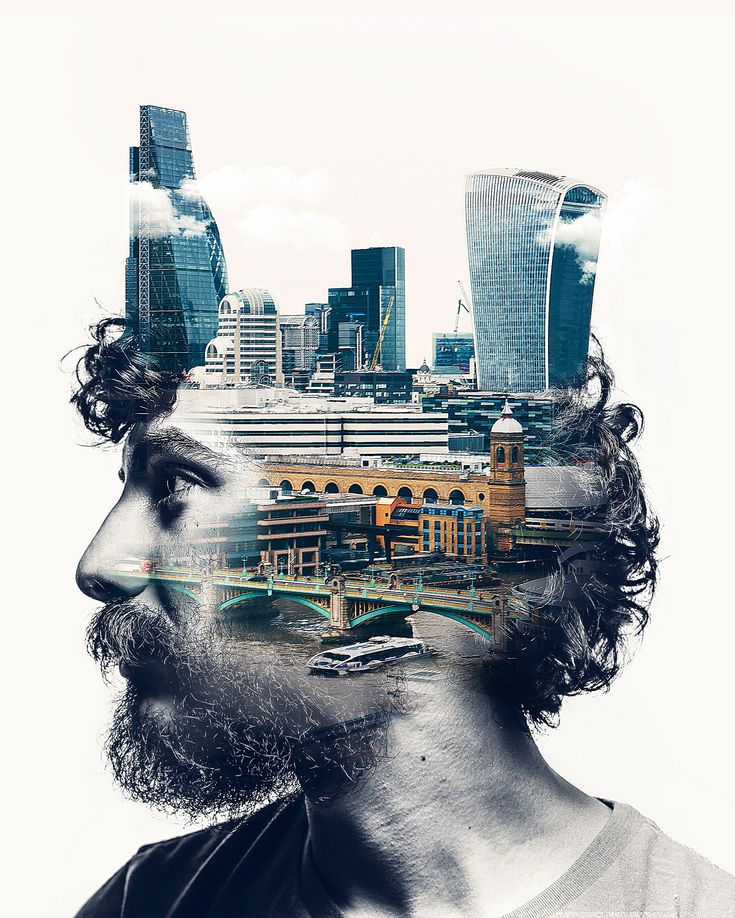
Мне потребовалось два раза скопировать фрагмент, чтобы закрыть ногу.
Снимаем выделение — Ctrl+D.
Выделяем верхний слой, нажимаем Ctrl+E, чтобы слить все слои с нашими манипуляциями. В итоге в палитре остается два слоя: исходник и объединенный слой со скопированными фрагментами.
Работаем на втором слое.
Теперь нужно убрать следы вмешательства: замаскировать и сгладить швы, разнообразить дублированные элементы, кое-где доработать фон.
Вот что у нас есть на данном этапе: девушку мы с фотографии вырезали, но везде остались следы обработки и неаккуратные фрагменты. Я обвела места, которые больше всего бросаются в глаза и которые нужно устранить первым делом. Я забыла обвести отражение вырезанной девушки на воде, его тоже необходимо убрать.
Начнем с удаления отражения.Для этого воспользуемся одной хитрой функцией.
С помощью инструмента Polygonal Lasso Tool (Многоугольное лассо) (L) выделяем область с отражением, чем меньше она будет, тем лучше, поэтому не захватывайте много лишнего фона в выделение.
Как только замкнули контур, нажимаем сочетание клавиш Shift+F5.
В выпадающем меню выбираем параметры заливки «Content-Aware» (С учетом содержимого). Этот умный инструмент появился в Adobe Photoshop начиная с версии CS5. Он позволяет маскировать области, анализируя изображение вокруг. В случае необходимости можно сделать заливку несколько раз, выделяя разные области.
Посмотрим что получилось:
Таким же способом я обрабатываю верхнюю часть изображения. Только в этом случае я воспользуюсь другим инструментом выделения — Elliptical Marquee Tool (Овальная область) (M). Вы можете выбирать разные инструменты выделения в зависимости от ситуации или пользоваться одним.
Делаю заливку с учетом содержимого — Shift+F5. Получается вот что:
Снижаем Opacity (Непрозрачность) верхнего слоя вверху палитры слоев до 50%, чтобы увидеть нижний слой.
Берем ластик Eraser Tool(E), выбираем кисть большого диаметра с мягкими краями, стираем резкие границы фона, оставляя фрагмент изображения над нижним слоем, и не позволяя нижнему изображению проявиться.
Восстанавливаем непрозрачность слоя до 100%.
Делаем дубликат слоя-исходника- Ctrl+J.
Выделяем самый верхний слой, сливаем с дубликатом, который создали шагом ранее — Ctrl+E.
Дальше работаем инструментом Healing Brush Tool (Восстанавливающая кисть)(J).
Сначала создадим выделение с помощью Polygonal Lasso Tool (Многоугольное лассо), чтобы не смазать края объектов. Работаем внутри выделения.
Берем образец фона с помощью Alt, и заполняем фрагменты, которые нуждаются в корректировке. При необходимости немного размываем часть фрагментов, для достижения однородности фона с помощью инструмента Blur Tool (Размытие).
Немного затемняем области, которые высветлились после применения восстанавливающей кисти.
Берем инструмент Burn Tool (Затемнитель), стандартную круглую кисть с размытыми краями, ставим «Экспонирование» примерно на 48%. Усиливаем краевой контраст между фоном и бревном.
Последние штрихи я сделал инструментом заплатка Path Tool (J), он работает почти как лейкопластырь, но с его помощью можно заполнять большие области другими фрагментами, при этом сразу «примеряя» их. Просто выделите область, которую хотите заполнить другой текстурой и перемещайтесь мышкой по изображению, пока не найдете подходящий фрагмент, отпускайте мышь и выделение заполнится новой текстурой с учетом подложки.
Просто выделите область, которую хотите заполнить другой текстурой и перемещайтесь мышкой по изображению, пока не найдете подходящий фрагмент, отпускайте мышь и выделение заполнится новой текстурой с учетом подложки.
Заплаткой я восстановила нижний край бревна и недостающую текстуру дерева, а также немного подретушировала фон.
Вы можете сочетать восстанавливающие инструменты в любой последовательности и любых сочетаниях, в фотошопе можно прийти к решению задачи разными способами, главное понимать принцип работы различных инструментов и их возможности.
В самом конце обработки я применила фильтр, для увеличение резкости изображения: Filter — Filter Gallery — Paint Daubs (Фильтр -Галерея фильтров — Масляная живопись). Ставим в обоих настройках (размер кисти и резкость) 1.
Вот что получилось у меня в конечном итоге:
В этом уроке мы узнали как вырезать человека в фотошопе. Надеюсь, вам понравился урок!
Как вырезать человека в Фотошопе
Раньше, было популярно фотографироваться в студии, чтобы потом фотограф обработал Ваши фотографии и заменил задний фон. Сейчас Вы можете сделать все это самостоятельно. Все, что потребуется: цифровое фото, компьютер и программа Adobe Photoshop.
Сейчас Вы можете сделать все это самостоятельно. Все, что потребуется: цифровое фото, компьютер и программа Adobe Photoshop.
В статье мы рассмотрим, как вырезать человека из фото в Фотошопе, а затем вставить его на другое изображение. Если Вы захотите, можно также сделать черно-белое изображение из цветного. Перейдя по ссылке, Вы сможете ознакомиться со статьей на данную тему.
Для примера возьмем две фотографии. С первой вырежем сидящего мужчину и вставим его на другой фон, для фона будем использовать второе фото.
Начнем мы с того, как вырезать фото в Фотошопе. Для того чтобы это сделать, нужно сначала правильно выделить человека. Существует несколько способов выделения в Фотошопе, при этом используются различные инструменты. Прочтите статью, перейдя по ссылке, и выберите тот, который больше всего подходит к человеку, которого нужно вырезать с фотографии.
Если на фото девушка с развивающимися волосами, или у парня волосы торчат в разные стороны, прочтите: как выделить волосы в Фотошопе.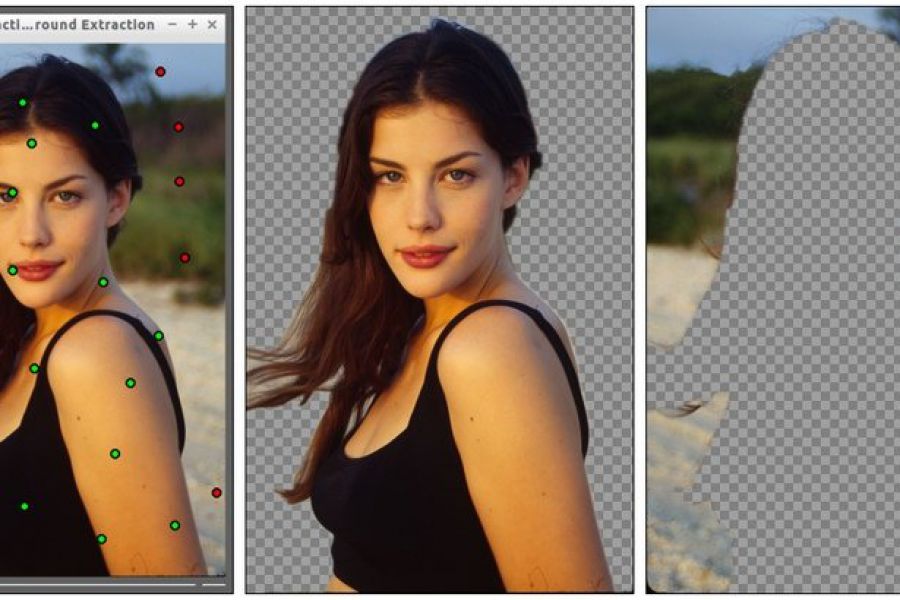
Открываем изображение с мужчиной. На Панели инструментов выбираем «Quick Selection Tool» (Быстрое выделение). Теперь нужно выделить человека на фото. Для этого, кликаем по нему мышкой, выделенная область будет отмечена пунктирной линией, и после каждого клика она будет расширяться.
Если у Вас выделился лишний фон, нажмите «Alt» и кликните по этой области, чтобы вычесть ее из выделения. Можно нажать и на кисточку с минусом в настройках инструмента. Также выбирайте подходящий размер для кисти выделения.
После того, как мужчина на фото будет полностью выделен, переходим к палитре слоев. Здесь нужно разблокировать фоновый слой. Кликаем по нему два раза мышкой. В следующем диалоговом окне ничего менять не нужно, нажмите «ОК». После этого, замочек напротив слоя «Background» (Фон) исчезнет.
Если этого не сделать, вырезанный человек на фото будет отображаться на белом фоне. Нам же нужен прозрачный фон, чтобы можно было вставить человека на другую фотографию.
Теперь инвертируем выделение: нажмите клавиши «Ctrl+Shift+I». Это мы делаем для того, чтобы на фото был выделен не сам человек, а фон вокруг него.
Это мы делаем для того, чтобы на фото был выделен не сам человек, а фон вокруг него.
Нажимаем клавиши «Ctrl+X». Таким образом, мы вырезали человека из фото в Фотошопе. Черные и белые клеточки означают, что он находится на прозрачном фоне. Вы можете сохранить человека на прозрачном фоне в Фотошоп, а затем вставить его на любое другое изображение.
Итак, мы перешли ко второй части статьи. Давайте заменим фон для фото в Фотошопе.
Открываем фотографию или изображение, которое будет использоваться в качестве нового фона. В примере это горы. На Панели инструментов выбираем «Move Tool» (Перемещение) и перетаскиваем его на фото с вырезанным человеком.
Переходим на палитру слоев и помещаем слой с новым фоном в самый низ: перетащите его, используя мышку.
Из-за того, что два фото были разного разрешения, размер изображения гор очень большой, по отношению к вырезанному человеку. Применим к изображению свободное трансформирование.
На палитре слоев выделяем мышкой слой, на котором размещена фотография гор, в примере это «Layer 1», и нажимаем комбинацию «Ctrl+T». Появится рамка с маркерами вокруг изображения. Для уменьшения размера фото, потяните мышкой за любой маркер. Чтобы не нарушить пропорции, нажмите и удерживайте при этом клавишу «Shift».
Появится рамка с маркерами вокруг изображения. Для уменьшения размера фото, потяните мышкой за любой маркер. Чтобы не нарушить пропорции, нажмите и удерживайте при этом клавишу «Shift».
Давайте таким же способом уменьшим и размеры мужчины. Но теперь на палитре слоев, выделите слой, на котором находится вырезанный человек.
В результате, у нас получилось такое изображение.
Как видите, вырезать человека из фото в Фотошопе, а затем заменить фон на фотографии, не так уж и сложно. Попробуйте несколько раз, и будет получаться все лучше и лучше.
(Пока оценок нет) Загрузка…
Как сделать силуэт изображения с помощью фотошопа
Изображения силуэтов могут пригодиться для разных случаев. Например, вы можете использовать их для создания очень элегантной и минимальной поздравительной открытки, чтобы придать какой-то уникальный стиль любой странице вашего сайта или добавить некоторую индивидуальность в свой профиль Facebook, среди многих других применений.
Например, вы можете использовать их для создания очень элегантной и минимальной поздравительной открытки, чтобы придать какой-то уникальный стиль любой странице вашего сайта или добавить некоторую индивидуальность в свой профиль Facebook, среди многих других применений.
В этой статье вы узнаете, как легко создать силуэтное изображение из любой из ваших существующих фотографий или изображений с помощью Photoshop.
Давайте начнем с шагов, необходимых для этого.
Шаг 1. Сначала получите изображение или фотографию, которую хотите использовать, и откройте ее в Photoshop.
Если вы посмотрите в правом нижнем углу окна Photoshop, вы увидите панель слоев. Здесь изображение, которое мы только что открыли, называется «Слой 0». Чтобы упростить задачу в этом уроке, давайте переименуем этот слой в «Фон» (для этого просто дважды щелкните его имя).
Шаг 2: Затем перейдите на панель инструментов слева и нажмите на инструмент быстрого выбора.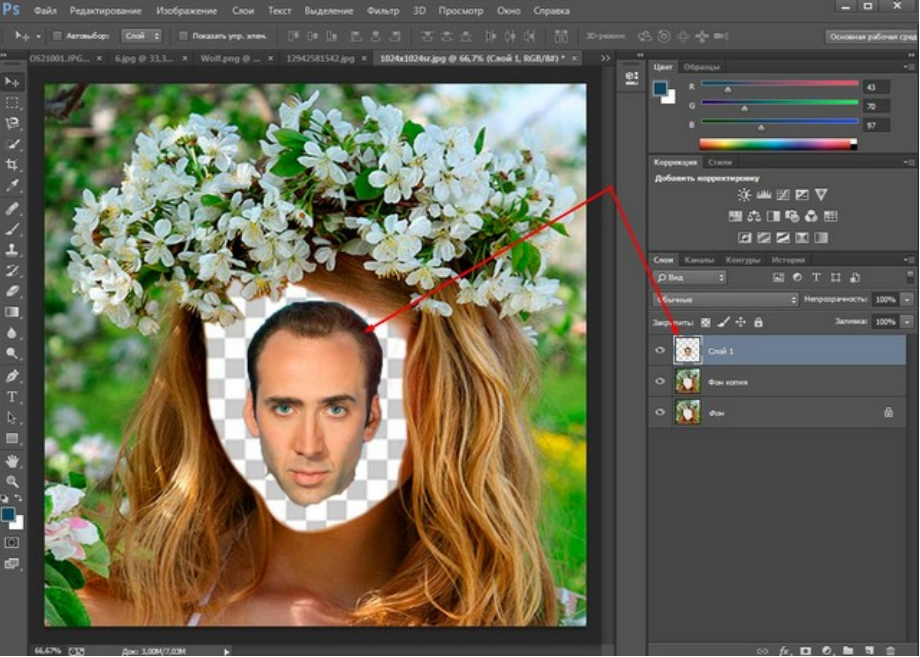 После выбора отрегулируйте его размер с помощью клавиш-скобок на клавиатуре, а затем щелкните различные области изображения, чтобы выбрать объект.
После выбора отрегулируйте его размер с помощью клавиш-скобок на клавиатуре, а затем щелкните различные области изображения, чтобы выбрать объект.
Обязательно выделите все области, которые вы хотите включить в силуэт.
Полезный совет: если вы случайно выбрали области, которые вы не хотите использовать, вы можете нажать клавишу Alt, используя этот инструмент, чтобы вместо этого удалить области из вашего выбора (обратите внимание, что при этом вы переходите от знака плюс к знаку минус).).
Шаг 3: Затем щелкните правой кнопкой мыши на области, которую вы только что выбрали, и выберите Layer via Copy из доступных вариантов.
Это создаст новый слой только с темой (Layer 1 в этом примере). Вы можете выбрать / отменить выбор другого слоя на панели «Слои» и увидеть свой объект самостоятельно.
Если у вас есть более одного объекта на вашем силуэте, просто выберите его / их и создайте новый слой для каждого, используя опцию Слой через Копирование.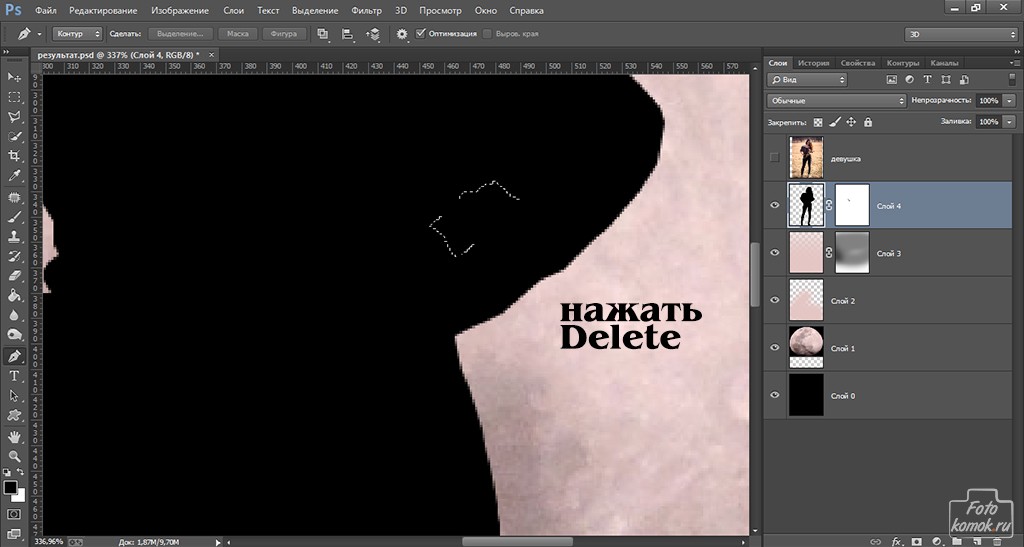
Шаг 4: Теперь, прежде чем продолжить, перейдите на панель инструментов слева и выберите основной цвет, который вы будете использовать для фона вашего силуэта.
Затем снова выберите фоновый слой на панели слоев, а затем нажмите Alt + Delete на клавиатуре, и фон вашего изображения изменится на выбранный цвет.
Шаг 5: Теперь давайте изменим цвет объекта на белый, чтобы создать силуэт. Для этого выберите слой объекта, а затем под ним нажмите на маленький значок « Создать новый корректирующий слой» и выберите « Уровни…», чтобы добавить специальный слой.
Затем вам нужно закрепить этот новый слой на вашем «предметном» слое (Layer 1), выбрав этот новый слой и нажав кнопку над ним (как показано ниже), чтобы все изменения в этом новом слое коснулись только вашего «объекта». слой.
Шаг 6: Теперь на инструменте, подобном графику, нажмите на белый ползунок и сдвиньте его до противоположной стороны, пока ваше изображение не станет полностью белым (или любого другого оттенка, который вы хотите)..jpg)
Сделайте то же самое для любого другого слоя объекта, который у вас есть.
Теперь ваш силуэт почти готов. Итак, давайте сделаем несколько заключительных доработок, чтобы наконец сделать это.
Перед сохранением окончательного изображения силуэта вы можете немного его отполировать, избавившись от мелких дефектов по краям. Для этого выберите инструмент « Ластик» (вы также можете использовать скобки, чтобы увеличить или уменьшить его размер).
После этого сохраните свое изображение в предпочитаемом формате.
Наслаждайтесь своим недавно созданным силуэтом!
Как сделать силуэт в Photoshop
Знать как создавать силуэты в Photoshop полезно для изучения. Силуэты полезны для логотипов и других изображений, когда вам не обязательно показывать особенности. Удивительно, но силуэты можно использовать для создания теней, если вам нужно создать тени объектов в произведении искусства.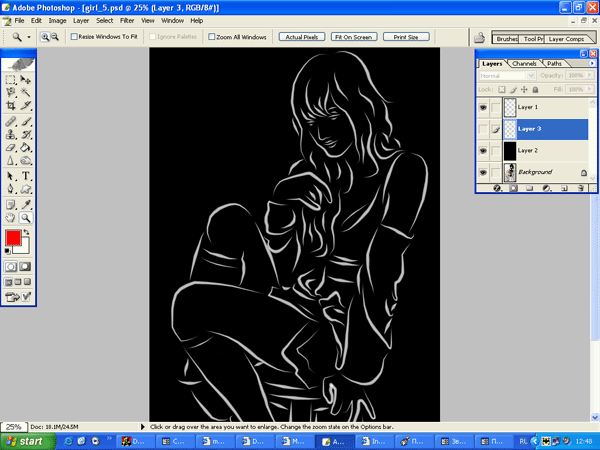 Photoshop — одно из лучших приложений для растровой графики, доступное как профессионалам, так и любителям. Photoshop можно использовать для коррекции фотографий, ретуши фотографий, обработки изображений и многого другого. Photoshop может делать практически все, что вам нужно сделать, как только вы изучите инструменты и функции.
Photoshop — одно из лучших приложений для растровой графики, доступное как профессионалам, так и любителям. Photoshop можно использовать для коррекции фотографий, ретуши фотографий, обработки изображений и многого другого. Photoshop может делать практически все, что вам нужно сделать, как только вы изучите инструменты и функции.
Силуэт — это изображение человека, животного, объекта или сцены, представленное в виде сплошной формы одного цвета, обычно черного, с краями, соответствующими контуру объекта. Photoshop предлагает несколько способов создания силуэтов. В этой статье мы рассмотрим создание силуэтов двумя способами. Один метод будет рассматривать использование цветовых каналов, а другой метод будет использовать контур изображения. Некоторые изображения будут работать лучше всего с одним методом, а не с другим.
Что такое силуэт?
Силуэт — это изображение человека, животного, предмета или сцены, представленное в виде сплошной фигуры одного цвета, обычно черного, с краями, совпадающими с контуром предмета. Силуэт — это очертание предмета, полностью контрастирующее с фоном.
Силуэт — это очертание предмета, полностью контрастирующее с фоном.
Это исходное изображение, которое будет использоваться в обоих методах.
1] Метод 1
Поместите изображение в Photoshop
Для работы с изображением его необходимо поместить в Photoshop. Вы можете открыть Photoshop, затем перейти в «Файл», затем «Открыть», затем найти изображение, выбрать его и нажать «Открыть». Вы также можете найти файл изображения, в котором он сохранен, щелкните его правой кнопкой мыши и выберите 9.0003 Откройте с помощью , затем откройте с помощью Adobe Photoshop (версия) . Изображение будет открыто в Photoshop как слой с именем Фон.
Дублировать изображение
Следующим шагом является дублирование изображения. Это важно, так как лучше защитить исходное изображение от редактирования. Чтобы продублировать изображение, перейдите на панель слоев и нажмите на фоновый слой, а затем нажмите Ctrl + J . Вы также можете продублировать слой, щелкнув его и перетащив в нижнюю часть панели слоев на значок «Создать новый слой», а затем отпустите его. Вы также можете продублировать слой, щелкнув по нему, затем перейдя в верхнюю строку меню и нажав 9.0003 Слой , затем Дублировать слой . Созданный дубликат слоя будет размещен над исходным слоем.
Вы также можете продублировать слой, щелкнув по нему, затем перейдя в верхнюю строку меню и нажав 9.0003 Слой , затем Дублировать слой . Созданный дубликат слоя будет размещен над исходным слоем.
Перейти к палитре каналов
Следующим шагом будет переход на панель каналов в панели слоев. Убедитесь, что выбран копирующий слой (фоновая копия), затем посмотрите на верхнюю часть панели слоев, и вы увидите вкладку каналов. Вы увидите четыре канала RGB, R, G, B. Красный Зеленый Синий. RGB — это исходные цвета канала изображения. Красный — красный канал; Зеленый — это зеленый канал, а Синий — синий канал. Нажмите на каждый и найдите тот, который показывает изображение самым темным. Когда вы идентифицировали его, вы затем дублируете его. Синий канал является самым темным каналом для этого изображения. Чтобы дублировать этот канал, щелкните его правой кнопкой мыши и выберите «Дублировать». Вы также можете продублировать канал, щелкнув его и перетащив на Создать новый значок канала в нижней части панели слоев. Дублированный синий канал будет располагаться внизу других каналов. Когда вы сделали копию канала, включите оба канала Blue и Blue copy, щелкнув значок Eye .
Дублированный синий канал будет располагаться внизу других каналов. Когда вы сделали копию канала, включите оба канала Blue и Blue copy, щелкнув значок Eye .
При включении канала изображение станет красным.
Следующим шагом будет сделать слой канала темнее. Это можно сделать с помощью уровней. Нажмите Ctrl + L для включения уровней.
Когда окно уровней открыто, настройте три вкладки, как показано на рисунке выше. Когда вы закончите, нажмите OK для подтверждения.
Щелкните и перетащите синий копирующий канал (какой бы канал вы ни выбрали как более темный) вниз в нижнюю часть панели на значок Загрузить канал как выделение . Это сделает изображение выделенным вокруг него. Затем вы вернетесь к панели слоев.
Вам нужно инвертировать выделение. Для этого перейдите в верхнюю строку меню и нажмите Выберите , затем Инвертировать .
Перейдите в нижнюю часть панели слоев и щелкните Создать новый слой-заливку или корректирующий слой . Появится палитра цветов, нажмите «Сплошной цвет», выберите черный и нажмите «ОК». Вы увидите силуэт.
На этом изображении, которое было использовано, вы видите некоторые белые детали на платье, все еще просвечивающие. Это может работать для некоторых целей. Однако, если вы хотите сделать все черным, нужно добавить еще один шаг. Обратите внимание, что следующий шаг может потребоваться не для всех изображений. Некоторые изображения будут полностью восстановлены после вышеуказанных шагов. Однако, если у вас все еще видны цвета, выполните следующий шаг.
Добавить корректирующий слой (необязательно)
Этот шаг необходим, если вышеперечисленные шаги выполнены, но некоторые цвета или детали все еще просвечивают, а не только контур.
Чтобы добавить корректирующий слой, нажмите на копию слоя, затем перейдите в нижнюю часть панели слоев и щелкните значок Создать новый слой-заливку или корректирующий слой . Появится меню, нажмите «Уровень». Это поместит корректирующий слой над слоем копии изображения.
Появится меню, нажмите «Уровень». Это поместит корректирующий слой над слоем копии изображения.
На корректирующем слое «Уровни» найдите ползунок «Уровни вывода». Измените значения справа на 0 или переместите белый ползунок справа налево в черный, пока значение не изменится на 0 . Вы можете наблюдать за изменением изображения по мере настройки. Вы можете остановиться, как только достигнете удовлетворительного значения.
Это изображение после настройки слоя регулировки уровней.
Добавить фоновый слой (необязательно)
На этом этапе будет создан новый слой, который станет фоном. Нажмите Ctrl + Shift + N , чтобы создать новый слой. Назовите слой и нажмите ОК. Вам нужно будет сделать слой ярким цветом. Находясь на этом новом слое, перейдите на правую панель инструментов и нажмите на ведро с краской, выберите яркий цвет для цвета переднего плана, затем нажмите на холст. Убедитесь, что выбран последний созданный новый слой. Новый слой станет любого цвета, который вы выбрали, и он заблокирует все. Перейдите в цветовой режим слоев и выберите Умножить . Этот новый слой может остаться сверху или вы можете переместить его между слоем заливки цветом и корректирующим слоем уровней. Обратите внимание, что добавление фонового слоя не является обязательным, так как отсутствие фона или белый фон, который уже есть у вашего изображения, могут вам подойти.
Новый слой станет любого цвета, который вы выбрали, и он заблокирует все. Перейдите в цветовой режим слоев и выберите Умножить . Этот новый слой может остаться сверху или вы можете переместить его между слоем заливки цветом и корректирующим слоем уровней. Обратите внимание, что добавление фонового слоя не является обязательным, так как отсутствие фона или белый фон, который уже есть у вашего изображения, могут вам подойти.
Это силуэт на цветном фоне. Вы сможете увидеть, есть ли какие-либо случайные цвета. Если есть лишние цвета, сотрите их с помощью ластика.
Метод 2
Этот метод прост и его легко запомнить.
Поместите изображение в Photoshop
Для работы с изображением его необходимо поместить в Photoshop. Вы можете открыть Photoshop, затем перейти в «Файл», затем «Открыть», затем найти изображение, выбрать его и нажать «Открыть». Вы также можете найти файл изображения, в котором он сохранен, щелкните его правой кнопкой мыши и выберите Открыть с помощью , затем Открыть с помощью Adobe Photoshop (версия) .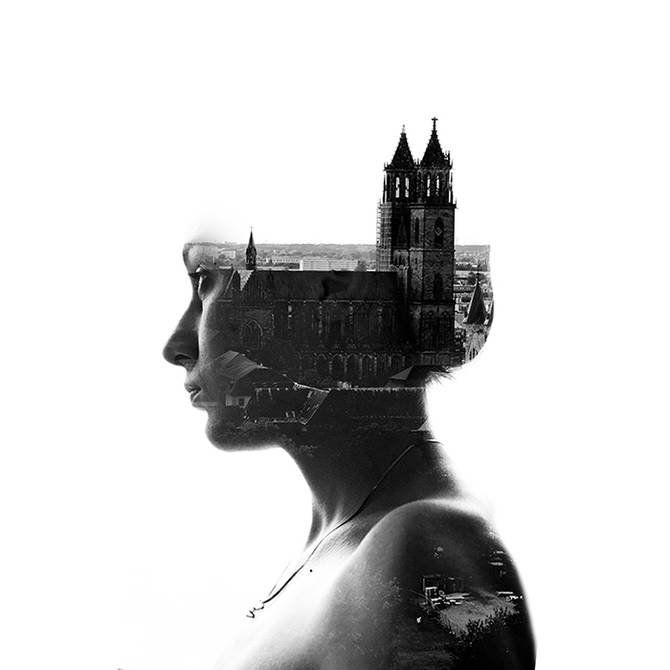 Изображение будет открыто в Photoshop как слой с именем Фон.
Изображение будет открыто в Photoshop как слой с именем Фон.
Дублировать изображение
Следующим шагом является дублирование изображения. Это важно, так как лучше защитить исходное изображение от редактирования. Чтобы продублировать изображение, перейдите на панель слоев и нажмите на фоновый слой, а затем нажмите Ctrl + J . Вы также можете продублировать слой, щелкнув его и перетащив в нижнюю часть панели слоев на значок «Создать новый слой», а затем отпустите его. Вы также можете продублировать слой, щелкнув по нему, затем перейдя в верхнюю строку меню и нажав 9.0003 Слой , затем Дублировать слой . Созданный дубликат слоя будет размещен над исходным слоем.
Создать новый слой
Нажмите Ctrl + Shift + N , чтобы создать новый слой, этот слой будет над другими слоями. Вы также можете создать новый слой, перейдя в верхнюю строку меню и нажав Layer , затем New , затем Layer . Вы можете дать новому слою имя или просто оставить имя по умолчанию. Поместите новый слой ниже слоя копии изображения.
Вы можете дать новому слою имя или просто оставить имя по умолчанию. Поместите новый слой ниже слоя копии изображения.
Выберите изображение
Выберите слой с копией изображения, затем перейдите на левую панель инструментов и выберите инструмент быстрого выбора . Инструмент быстрого выбора находится в той же группе, что и инструмент «Волшебная палочка». Используйте инструмент быстрого выбора, чтобы выбрать контур изображения. Помните, что вы делаете силуэт, поэтому вам нужен контур, а не детали. Удерживайте клавишу Shift, когда вы используете быстрый выбор, чтобы упростить выбор. Вы можете удерживать Alt , пока нажимаете, если вам нужно внести исправления. Alt заставит инструмент быстрого выбора иметь знак минус (-) , чтобы вы могли ввести выбранное место. Удерживая Shift , пока вы выбираете, выделите выделение.
Примечание: Убедитесь, что выбран только контур, а не детали внутри изображения. Детали иногда выбираются, и вы можете не заметить. Увеличьте изображение и рассмотрите различные части, особенно те части, которые близки по цвету к фону, если они белые, их иногда трудно увидеть, если вокруг них выделения. Если вы обнаружите случайный выбор вокруг какой-либо детали изображения, вы можете просто использовать инструмент быстрого выбора и щелкнуть по нему, и он должен снять выделение. Если какая-либо из деталей будет выделена, это повлияет на результаты при применении черного цвета для создания силуэта.
Детали иногда выбираются, и вы можете не заметить. Увеличьте изображение и рассмотрите различные части, особенно те части, которые близки по цвету к фону, если они белые, их иногда трудно увидеть, если вокруг них выделения. Если вы обнаружите случайный выбор вокруг какой-либо детали изображения, вы можете просто использовать инструмент быстрого выбора и щелкнуть по нему, и он должен снять выделение. Если какая-либо из деталей будет выделена, это повлияет на результаты при применении черного цвета для создания силуэта.
Создать маску слоя
Когда выделение завершено, создайте маску слоя. Маску слоя можно создать, щелкнув значок «Добавить маску слоя» в нижней части панели слоев. Вы увидите значок слева от слоя изображения с белым контуром, это выделение. Когда маска слоя будет создана, вы увидите некоторые элементы управления, которые вы можете настроить, если хотите.
Выберите маску слоя
Удерживайте Ctrl и щелкните значок маски слоя, чтобы выбрать ее.![]() Значок маски слоя будет рядом с изображением на этом слое.
Значок маски слоя будет рядом с изображением на этом слое.
Создать новый слой
Выделив маску слоя (удерживая нажатой клавишу Ctrl и щелкнув значок маски слоя), создайте новый слой. Нажмите Ctrl + Shift + N , чтобы создать новый слой, этот слой будет над другими слоями. Вы также можете создать новый слой, перейдя в верхнюю строку меню и нажав Layer , затем New , затем Layer . Вы можете дать новому слою имя или просто оставить имя по умолчанию.
Добавить цвет к новому слою
Когда новый слой будет создан, вы добавите к нему цвет. Выбрав новый слой, перейдите на левую панель инструментов и выберите инструмент «Ведро с краской». Затем вы нажимаете значок переднего плана/фона на левой панели инструментов и убедитесь, что цвет переднего плана черный.
Примечание: убедитесь, что маска слоя выбрана, прежде чем создавать новый слой и добавлять краску. Если маска слоя не выбрана, она нанесет краску на новый слой, а изображение окажется за черной краской.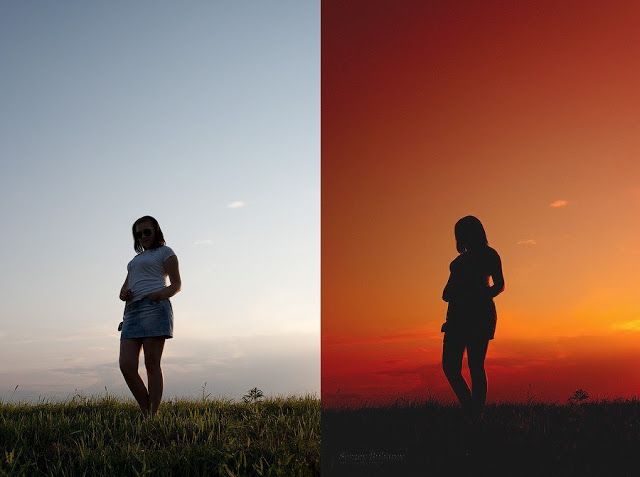 Когда маска слоя выбрана, вы можете посмотреть на изображение и увидеть контур вокруг него, то есть когда вы создаете новый слой и добавляете краску из ведра с краской.
Когда маска слоя выбрана, вы можете посмотреть на изображение и увидеть контур вокруг него, то есть когда вы создаете новый слой и добавляете краску из ведра с краской.
Готовый силуэт
Силуэт изображения будет на новом слое. Силуэт по-прежнему будет иметь выделение вокруг него. Чтобы снять выделение, нажмите инструмент «Быстрое выделение» на левой панели инструментов, затем щелкните правой кнопкой мыши на холсте и выберите 9.0003 Отменить выбор .
Это готовый силуэт с номером метода 2
Силуэт находится на отдельном слое от фактического изображения, поэтому его можно перемещать.
Сохраните проект
Чтобы сохранить готовый проект, перейдите в меню «Файл», затем «Сохранить как», сначала сохраните как PSD-файл Photoshop, чтобы при необходимости можно было внести изменения позже. Затем вы можете сохранить его в другом формате файла. Сохраните в формате JPEG, если вы собираетесь использовать его только для экрана, сохраните в формате PNG для печати или если вы хотите исключить фон.
Читайте также: Как создать силуэт в Illustrator
Как сделать силуэт?
Существует третий способ создания силуэта с помощью инструмента «Перо».
- Используйте инструмент «Перо», чтобы обвести изображение, которое у вас есть в Photoshop
- Залейте контур сплошным цветом
- Поместите его на фон, цвет которого отличается от цвета контура
Почему силуэты в основном черные?
Силуэты в основном черные, потому что они обычно создаются тенями в реальном мире. Однако силуэты могут быть любыми однотонными контурами на контрастной поверхности. Некоторые силуэты могут даже иметь некоторое количество деталей или украшений. Однако добавление слишком большого количества деталей может лишить его силуэта.
Как превратить фотографию в силуэт в Photoshop
просмотров сообщений: 2,054
Вы можете найти ответ на вопрос, как преобразовать фотографию в силуэт здесь. Фотографии силуэтов действительно создают другую атмосферу. Особенно, если сделать это силуэтное фото подарком. Это кажется уникальным, потому что дает различный эффект со стороны освещения между объектом и фоном. Это условие делает объект черным. К счастью, вы можете превратить свои фотографии в силуэты с помощью Adobe Photoshop. Не нужно больше задерживаться, см. полное объяснение ниже.
Особенно, если сделать это силуэтное фото подарком. Это кажется уникальным, потому что дает различный эффект со стороны освещения между объектом и фоном. Это условие делает объект черным. К счастью, вы можете превратить свои фотографии в силуэты с помощью Adobe Photoshop. Не нужно больше задерживаться, см. полное объяснение ниже.
Как сделать фотографию силуэта в Photoshop на самом деле довольно просто. Вы можете сделать это, следуя инструкциям Dropicts.
1. Создайте новый документ
Первый шаг, который необходимо сделать, — создать новый документ. Выберите приложение Adobe Photoshop на своем компьютере или ноутбуке. Хотя существует несколько версий, вы можете использовать ту, которая соответствует версии на ноутбуке, поскольку она также не требует новейших технологий или функций. Щелкните Photoshop, затем откройте новый документ, чтобы начать процесс редактирования.
Мы рекомендуем создать новый документ шириной 600 пикселей и высотой 600 пикселей с разрешением 300 пикселей, а также 8-битным цветовым режимом RGB.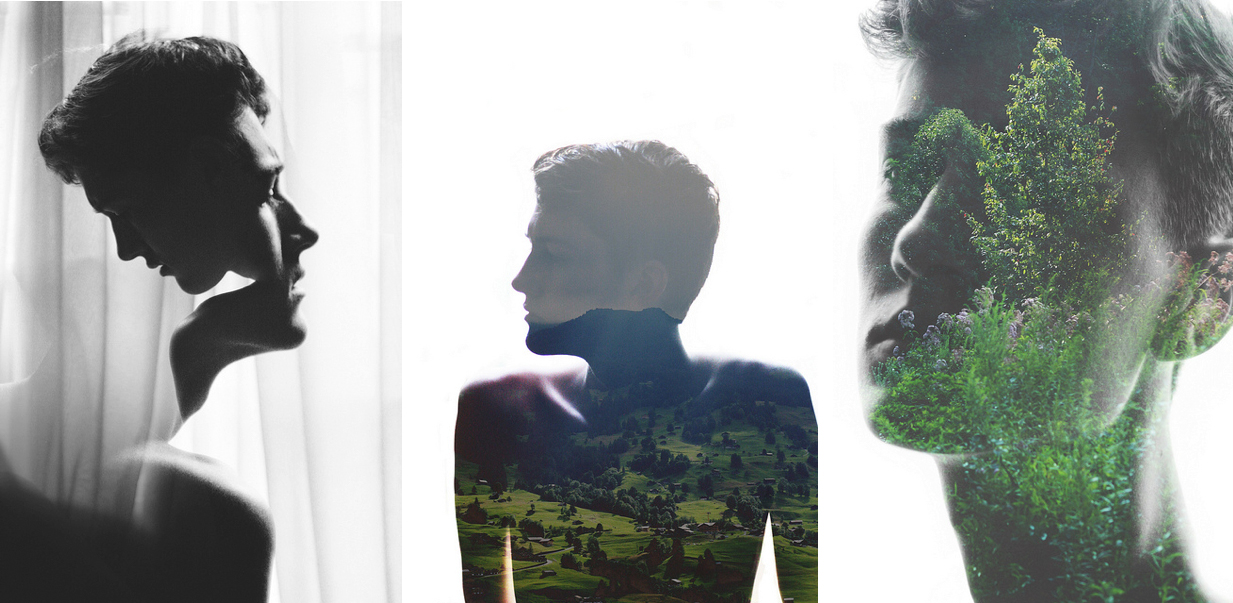 Если да, то сейчас самое время перейти к следующему шагу.
Если да, то сейчас самое время перейти к следующему шагу.
2. Создайте активный фотослой
Фотография, которую вы хотите отредактировать, должна иметь достаточно высокое разрешение. Почему так? Это полезно для отображения более качественных правок. Нельзя отрицать, что при редактировании фотографий иногда уменьшается разрешение фотографии.
Теперь пришло время сделать фотослой активным. Этот метод сделать активным экран можно сделать, нажав Ctrl + Shift + L. Если вы нажали комбинацию клавиш, ваш фотообъект будет выглядеть темнее, а фон объекта будет немного светлее.
Читайте также: Как вырезать человека из фотографии с помощью Adobe Photoshop
3. Начать редактирование фотографий
Пришло время начать редактирование фотографий. Вы можете выбрать инструмент быстрого выделения, который должен быть доступен в Photoshop. Этот инструмент полезен, чтобы помочь вам выбрать, какой объект станет силуэтом.
Вы можете снова создать новый слой, нажав Ctrl + J.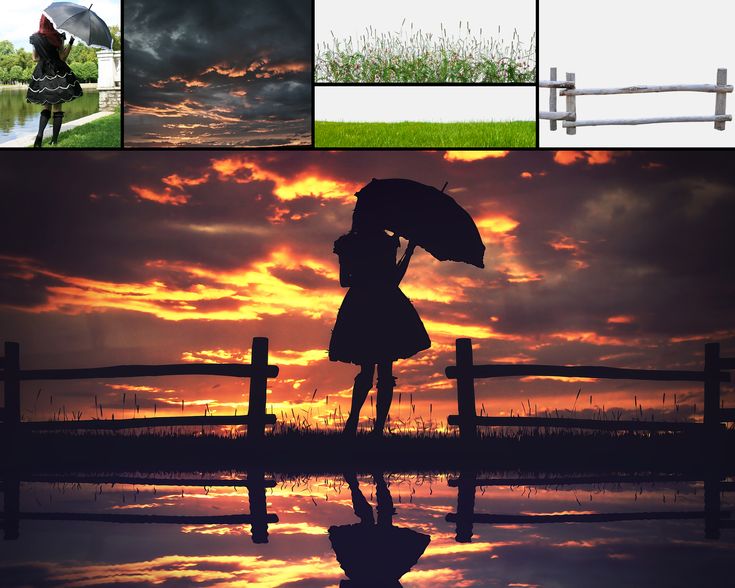 Этот слой полезен для превращения выбранного фотообъекта в виде силуэта в новый слой. Мы рекомендуем вам не удалять значок глаза в разделе фотослоя. Этот значок полезен для упрощения процесса редактирования. Если вы не знаете, где находится этот значок, он находится в правом нижнем меню раздела слоев.
Этот слой полезен для превращения выбранного фотообъекта в виде силуэта в новый слой. Мы рекомендуем вам не удалять значок глаза в разделе фотослоя. Этот значок полезен для упрощения процесса редактирования. Если вы не знаете, где находится этот значок, он находится в правом нижнем меню раздела слоев.
4. Наложение
Если у вас есть новый слой, вам нужно дважды щелкнуть слой 1. Этот шаг необходим, чтобы открыть окно эффектов слоя. Когда он появится, нажмите на наложение цвета, затем измените цвет на черный. В этом случае фотообъект станет черным.
Чтобы сделать фон фотообъекта светлее, используйте инструмент «Прямоугольное лассо» и инструмент «Ластик», затем вырежьте фон.
Читайте также: 5 хитростей с использованием Photoshop в качестве профессионала
5. Завершение
Теперь вы можете выполнить окончательный вид, добавив другие штрихи по своему вкусу. Легко, верно?
Итак, это объяснение того, как преобразовать фотографию в силуэт.

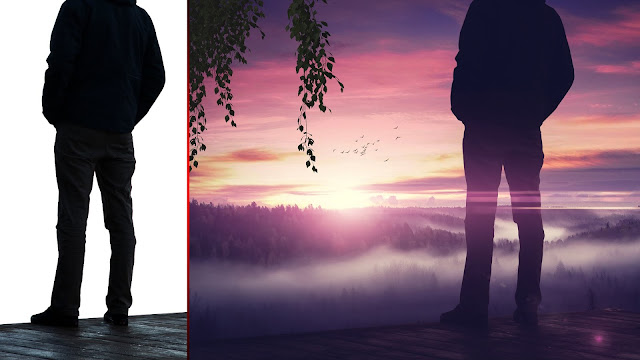 Если случайно вылезли за контур, не расстраивайтесь: поменяйте чёрный и белый цвета местами и уберите лишнее. После того как результат устроит вас, активируйте инструмент «Быстрое выделение». Для этого зажмите левую кнопку мыши и немного поводите внутри закрашенной области. Она должна выделиться:
Если случайно вылезли за контур, не расстраивайтесь: поменяйте чёрный и белый цвета местами и уберите лишнее. После того как результат устроит вас, активируйте инструмент «Быстрое выделение». Для этого зажмите левую кнопку мыши и немного поводите внутри закрашенной области. Она должна выделиться: